Como executar o "Explorer" e reinicie o serviço explorer.exe em caso de falhas: a algumas técnicas básicas
programa do Windows chamado "Explorer", é o gerenciador de arquivos mais comum, no entanto, tem características interessantes o suficiente para que poucas pessoas sabem ou palpite. Em princípio, a questão de como iniciar o "Explorer", é a resposta, que é mais ou menos imaginar a grande maioria dos usuários. Mas por alguma razão, muitas pessoas usam para estes métodos mais primitivos, que muitas vezes parecem um pouco desajeitado.
Como executar o "Explorer" de uma forma padrão em diferentes sistemas?
Como regra, os usuários primeiro contato com o Microsoft Windows, siga os procedimentos padrão. Em suas mentes a questão de como para iniciar o "Explorer", é garantir a encontrar o aplicativo apropriado a partir do menu principal "Iniciar".
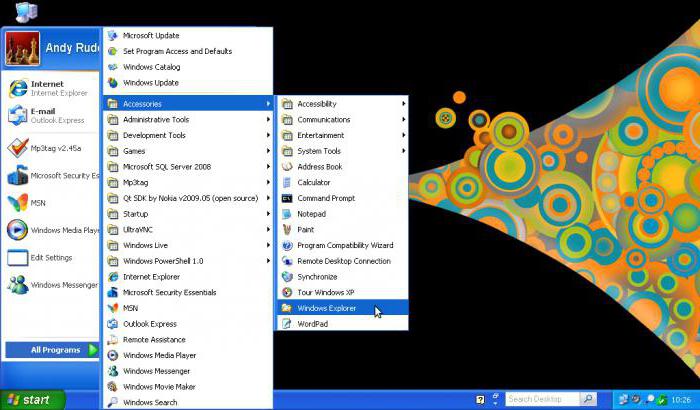
Mas é muita sobrecarga. É necessário pressionar o botão de arranque, encontrada na seção de programas do menu, selecione os aplicativos padrão (ou outra partição, dependendo da versão OS) e clique no nome do aplicativo para ser executado. Concordo, ele tem um monte de tempo.
Um começo alternativa como um meio de simplificar o trabalho
Infelizmente, muitas pessoas simplesmente não percebem que você pode simplesmente mudar o botão da esquerda para a direita quando você clicar no botão "Iniciar". Você verá um menu adicional, que será imediatamente visível para o programa desejado. Mas este método, de acordo com muitos, é bastante inconveniente.
Enquanto o método pode ser chamado e usando o console "Run", em que a chamada explorador registros de comando. Você também pode usar a caixa de pesquisa e o menu principal, onde você precisa digitar o nome do programa (neste caso, o "Explorer", sem as aspas).

Mas como iniciar o "Explorer" a maneira mais rápida? Para este fim, qualquer sistema Windows fornece uma combinação especial de teclas Win + E (no layout Russo – letra "Y"). O programa é chamado, não importa que tipo de linguagem ou qualquer teclado utilizado no sistema no momento. Tal método pode ser chamado o mais confortável, mesmo para aqueles casos em que o pedido por alguma razão falharam.
Como executar o "Explorer" no "Task Manager"?
Outro método é iniciar o programa usando o meio padrão de manter o controle de todos os processos e gestão, chamados de "Task Manager". Iniciar "Explorer" depois de "gerente" pode ser bastante simples.
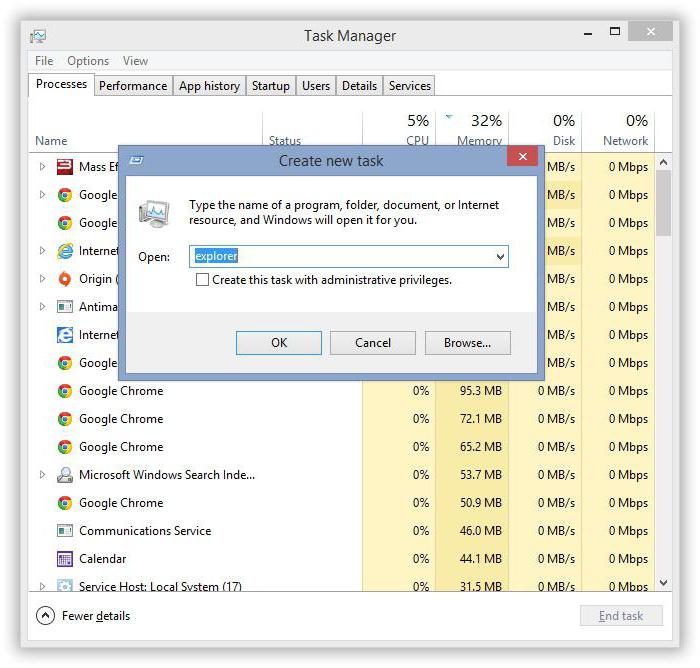
Para fazer isso nos sistemas abaixo dos processos de modificação décimo usando o menu em que deseja criar uma nova tarefa, e na linha de iniciar o programa de prescrever explorador, como foi feito no console "Executar". No Windows 10, execute o "Explorer" tarefa pode ser directamente a partir do menu Arquivo, onde você pode selecionar para criar uma nova tarefa.
reiniciar o programa se ele "voou"
Infelizmente, "Explorer" eo serviço explorer.exe associado tendem a fechar inesperadamente baixo em caso de eventuais falhas de software. Não confundir-se um gerenciador de arquivos e o serviço de, mesmo que eles são causados pela mesma equipe.
Se tudo de um serviço de emergência súbita, a fim pára, você pode usar vários métodos de ter sido reiniciado. Na sua forma mais simples, a questão de como iniciar o "Explorer", e com ele o processo geral do sistema novamente, é usar a combinação de teclas Ctrl + Shift + Esc. É um padrão "Task Manager", em que você precisa repetir os passos acima.
Da mesma forma, você pode usar uma chamada rápida para o console "Run" através de uma combinação de Win + R, digite o nome Inglês do processo.
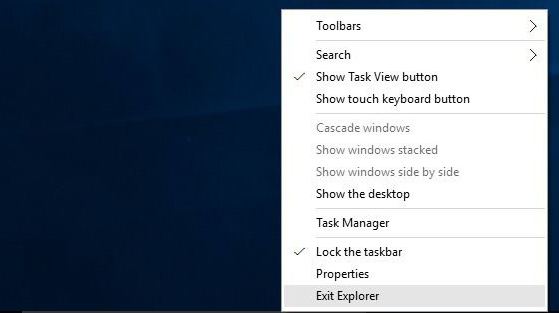
Se você deve primeiro chamar o principal menu "Iniciar", pressione Ctrl + Esc e a seta para a direita. No mesmo menu, mantendo as teclas Ctrl + Shift Você pode usar o desligamento item, ou clique com o botão direito em uma área aberta da "Barra de Tarefas", e na seção de pop selecione a linha do "Explorer" de saída, e depois fazer um serviço de reinício através da "Task Manager" ou o console "Execute", como mostrado acima.
conclusão
Como pode ser visto a partir do material anterior, chama o "Explorer" padrão ou reiniciar o serviço do sistema Explorer pode ser utilizando um suficientemente grande número de métodos. Mas alguns deles nem sempre são justificadas. O que você pode aconselhar o usuário médio? Parece que o método mais fácil e mais rápido – o uso de chaves Win + E. As restantes decisões são deixadas para os casos em que o programa ou serviço por qualquer motivo, se recusam a funcionar normalmente e estão concluindo o trabalho em regime de urgência.
O método a utilizar para reiniciar, todo mundo decide por si mesmo. Mas o desafio pode ser chamado variante ideal do console "Run" ou "Gerenciador de Tarefas". A segunda opção é mais preferível, porque aqui pode simultaneamente controlar e outros processos, assim como à força encerrar aqueles que não reage ou causar a ocorrência de erros no sistema, que está associada com o serviço explorer.exe.














